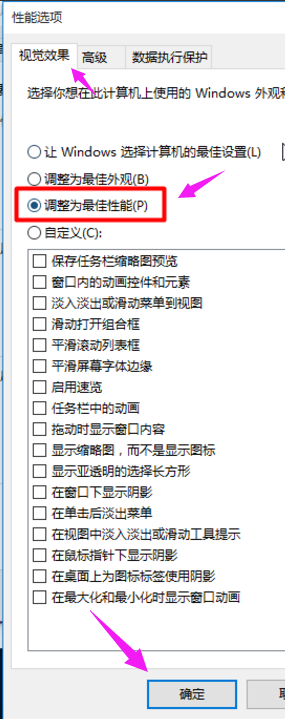当前位置>
系统教程>
Win10运行速度慢怎么办?Win10运行速度慢的解决方法
Win10运行速度慢怎么办?Win10运行速度慢的解决方法
发布时间:2022-07-27
作者:admin
来源:系统之家官网
正常情况下我们会随着电脑的使用时间越长而导致反应越来越慢,哪怕再好的电脑也经不起时间的摧残,那么我们应该如何操作才能够解决电脑运行速度慢的问题呢?下面就和小编一起来看看Win10运行速度慢的解决方法吧。

Win10运行速度慢的解决方法
1、鼠标右键点击“此电脑”,选择“属性”。

2、找到高级系统设置。
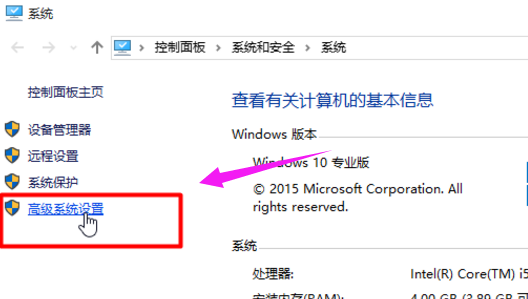
3、选择栏中,点击“高级”,再点击“设置”。
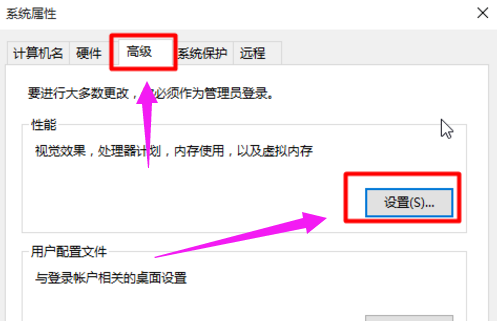
4、在视觉效果下,选择“调整为最佳性能”,应用确定